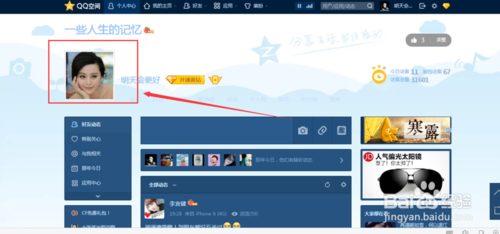qq头像空间教程详解【图文】
编辑: admin 2017-12-07
-
4
如今,即时通讯软件QQ已经生活在我们的身边,成为了我们身边的一部分。所以,我们希望我们的头像很好看,才能在朋友圈有面子,那么今天我们分享下如何修改自己QQ的头像和QQ空间的头像,希望对你们有所帮助。
工具/原料
电脑QQ软件方法/步骤
1第一步,我们双击我们的QQ应用程序,然后就可以启动这个程序了,我们点击我们QQ头像,然后进入一个界面,接着我们继续在点击QQ头像。然后进入一个修改头像的对话框了。

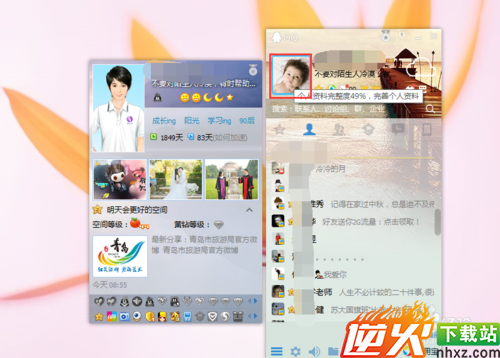
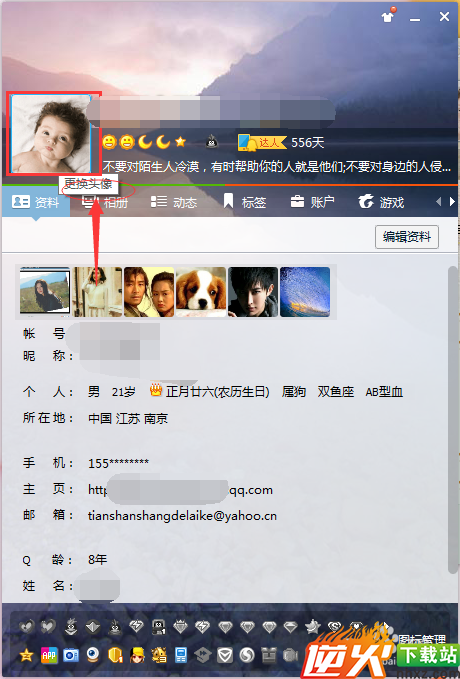
2第二步,我们会看见里面有自定义头像和经典头像,还有一个动态头像。其中,自定义头像就是我们自己的照片可以使本机照片也可以现场自拍照片,经典头像就是QQ系统头像,这里的头像我们是不可以修改,这是腾讯公司已经提供好的头像,我们直接使用就就可以了,还有,就是动态头像,这个头像是VIP会员才可以使用,当然也是腾讯公司提供的,这里的头像是动态,而前两个是静态的头像,自然这里的头像也是要费用的及是会员费用。
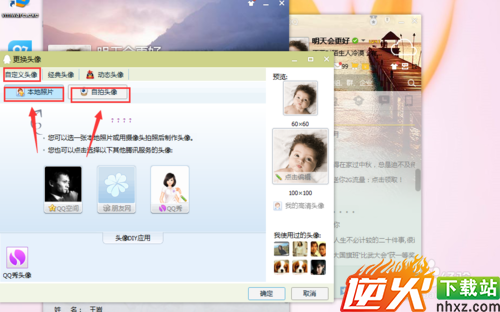
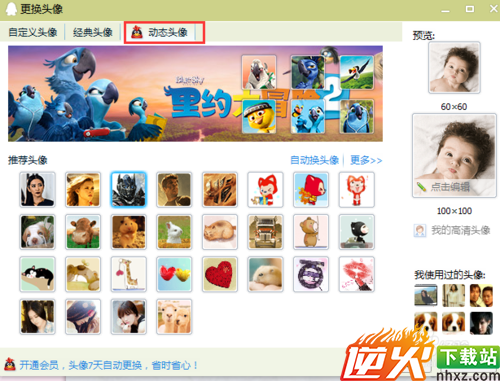
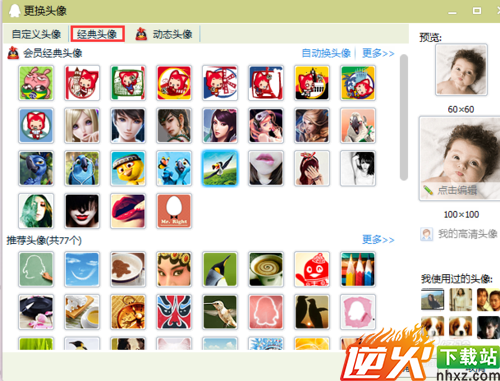
4第三步,我这里以本机照片为例。我们通过自定义照片,然后在选择本机照片,接着从路径里选择我们希望的照片。单击,打开就可以。

5第四步,我们已经选择好了我们的照片,接下来就是对照片进行简单的修理,当然了我们也可以直接跳过,直接修改好照片的大小就行。如果,想简单的修理照片,就可以选择下面的一些简单的特效,让自己的照片更加有文艺范。结束,按确定就可以。
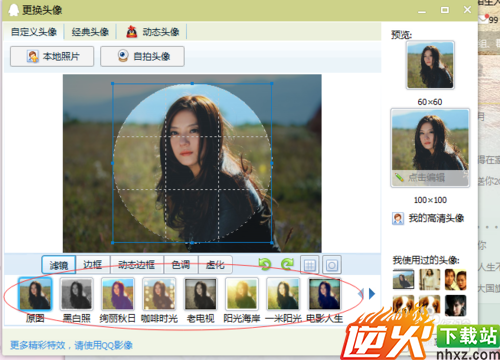
6第五步,我们就可以看到我们的QQ头像已经修改好了,这时我们就可以使用新的头像和小伙伴聊天了。希望这个小经验对你们有所帮助。
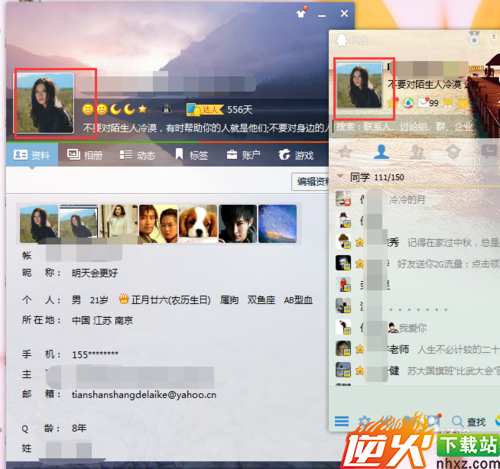
如果修改QQ空间的头像
1第一步,和上面的一样,打开QQ程序,然后点击那个空间的图标,这时候,我们就可以进入空间的界面里了。

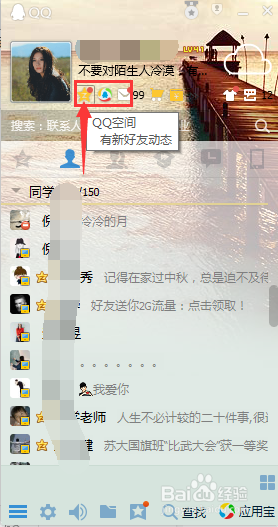
2第二步,找到我们的空间头像,然后点击即可,这时候我们就进入到了那个更改图标那个界面了。
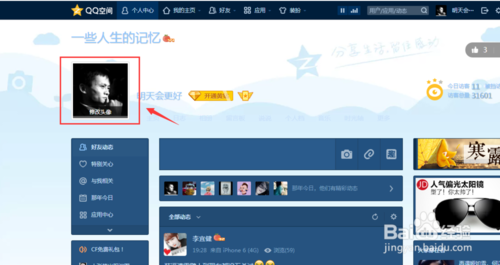
4第三步,这时候,我们会看见有相册选择和本地上传,这里的相册选择就是空间里的照片及是我们先前发说说之类的照片。而后面的本地上传照片就是我们现在可以从本机里选择上传的照片;
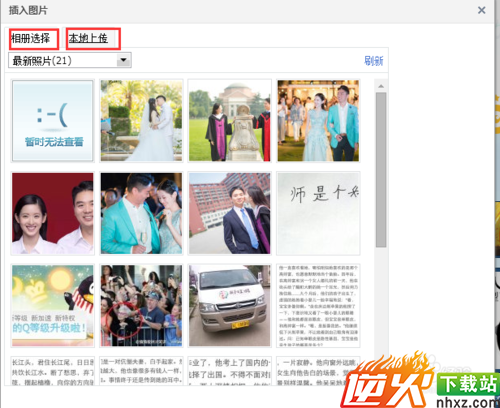
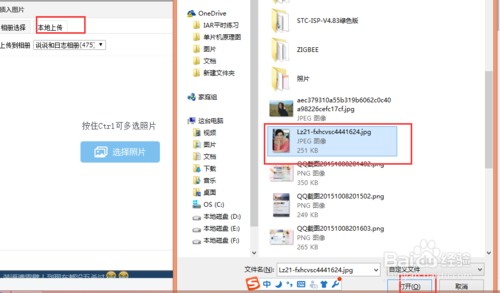
5第四步,这里我们以本地上传为例,先点击本机上传,然后选择点击选择,接着我们进入到了选择照片的对话框,这时候我们选择我们想放着的照片就可以了。
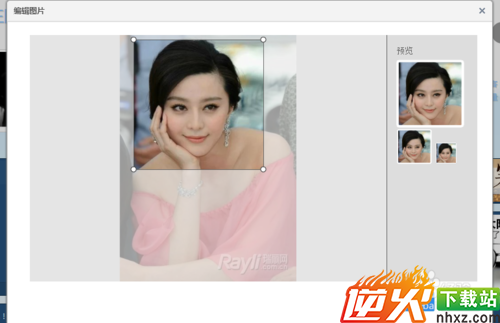
6第五步,我们选择好照片之后,然后就可以点击确定,接下来,就是对照片进行简单的大小修改,然后我们点击确定,这时候,我们就可以修改好空间头像了。希望此篇经验,对需要的小伙伴有所帮助。好的话,就点赞哦